- Autor Lauren Nevill [email protected].
- Public 2024-01-18 21:48.
- Zadnja izmjena 2025-01-23 15:17.
Kao što svi znaju, posebna vrijednost predmeta otkriva se gotovo uvijek za vrijeme njegovog odsustva. Ista je priča s virtualnim entitetima Interneta - potreba za web stranicom često se javlja nakon što smo je zatvorili, bez spremanja oznaka ili čak adrese. Proizvođači pregledača su, naravno, svjesni stanja, pa svaki Internet pregledač ima mogućnosti da se vrati na nenamjerno zatvorene stranice.
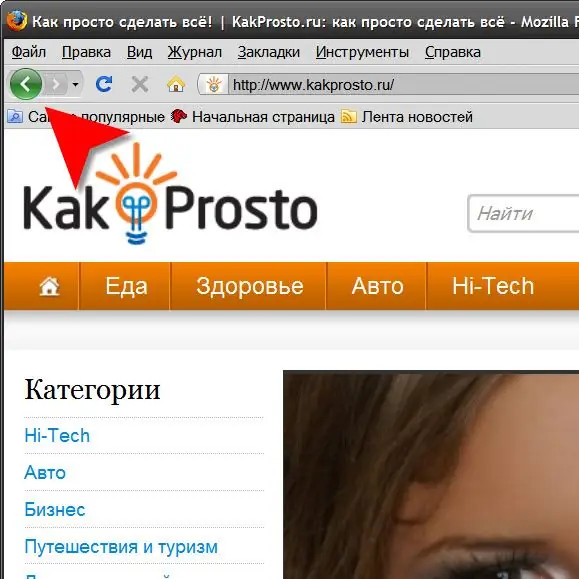
Instrukcije
Korak 1
Pomoću dugmeta se vratite na prethodnu stranicu. Ova metoda će raditi ako ste web lokaciju zatvorili tako što ste je ostavili pomoću veze ili na neki drugi način učitali sljedeću stranicu na istu karticu preglednika. Dugme za povratak nalazi se u svim pregledačima pored adresne trake - to je samo strelica koja pokazuje lijevo. Kada zadržite pokazivač iznad nje, pojavit će se riječi "Natrag na prethodnu stranicu" (Mozilla Firefox) ili "Natrag" (Opera i Internet Explorer) ili "Prikaži prethodnu stranicu" (Apple Safari). A u Google Chromeu, prelaskom miša preko njega, dobit ćete upute za dvije opcije korištenja gumba za povratak.
Korak 2
Upotrijebite interventne tipke dodijeljene ovoj radnji ako ne želite kliknuti tipke mišem. U gotovo svim pretraživačima, da biste se vratili na prethodnu stranicu, pritisnite prečicu na tastaturi alt="Slika" i strelicu ulevo, a u Operi se ova kombinacija duplira kombinacijom CTRL i iste strelice ulevo. Svakim pritiskom tipke (kao i klikom miša) pomaknut će se povijest unazad za jedan korak, učitavajući posjećenu stranicu prije trenutne. Stoga ovu operaciju trebate obaviti onoliko puta koliko ste posjetili stranice, ostavljajući web mjesto na koje se želite vratiti.
Korak 3
Pronađite zatvorenu web lokaciju u povijesti pregledavanja ako je oznaka u kojoj ste je pregledali već zatvorena. Da biste otvorili listu web lokacija koje ste pregledali u bilo kojem od pregledača, samo pritisnite kombinaciju tastera CTRL + H (ovo je latinično slovo). Radi lakšeg korištenja, cijela povijest koju pohranjuje preglednik podijeljena je u grupe hronološkim redoslijedom - ako ste danas posjetili željenu stranicu, potražite je u odjeljku pod naslovom "Danas", ako je prije ove sedmice ili mjeseca, zatim otvorite grupe odgovarajućih vremenskih intervala … Da biste učitali stranicu stranice koja je pronađena u historiji, dovoljno je kliknuti je jednom ili dvaput mišem (ovisno o vrsti pretraživača).






